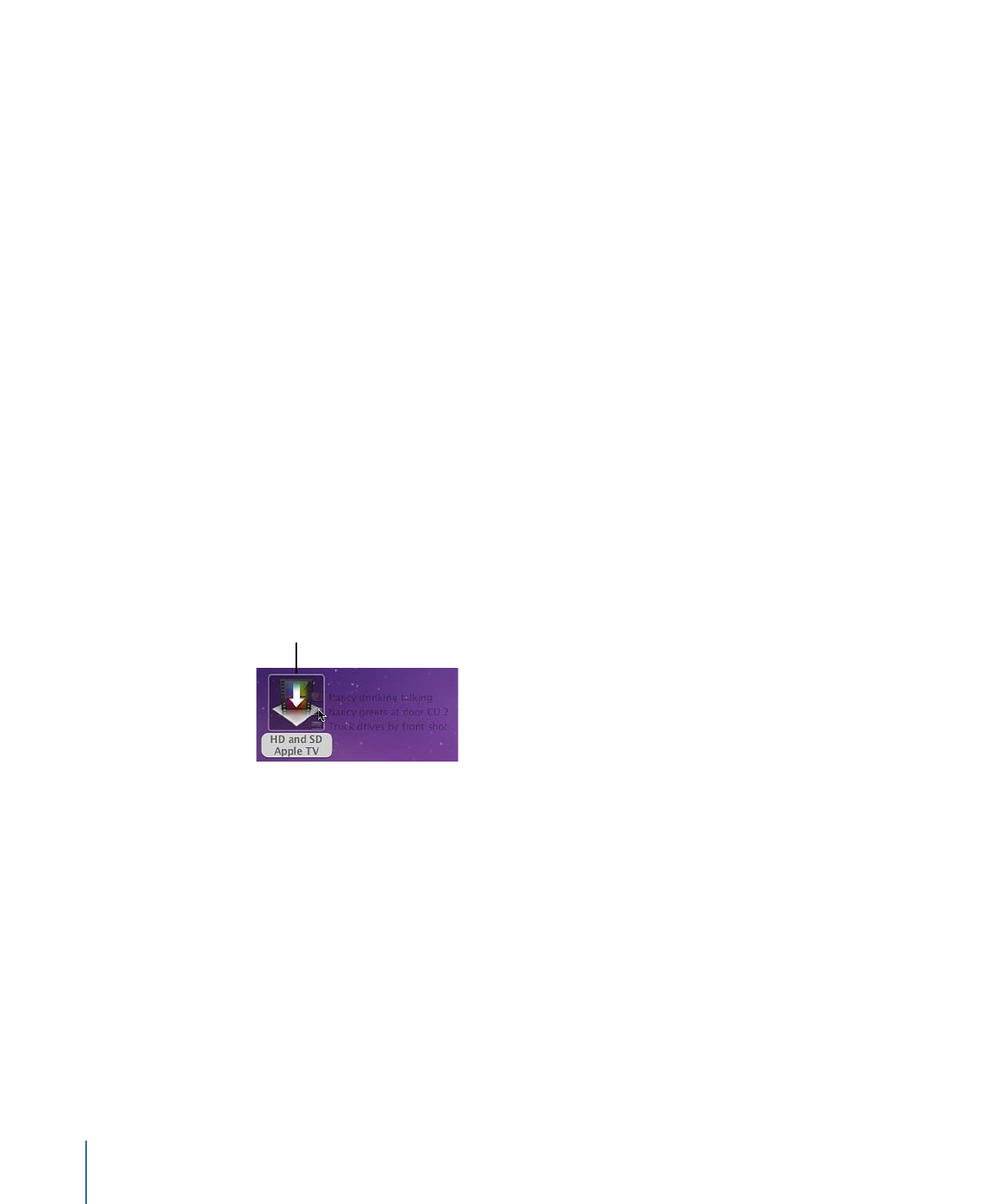
Fenster „Droplet“
Sie können jedes Droplet öffnen, um seine Detailinformationen anzuzeigen und
Einstellungen sowie Ausgangsmediendateien hinzuzufügen, zu löschen und zu ändern.
Mit der Vorlage für Dateinamen können Sie auch die Namen und den Zielordner für die
Ausgabemediendateien ändern.
378
Kapitel 28
Arbeiten mit Droplets
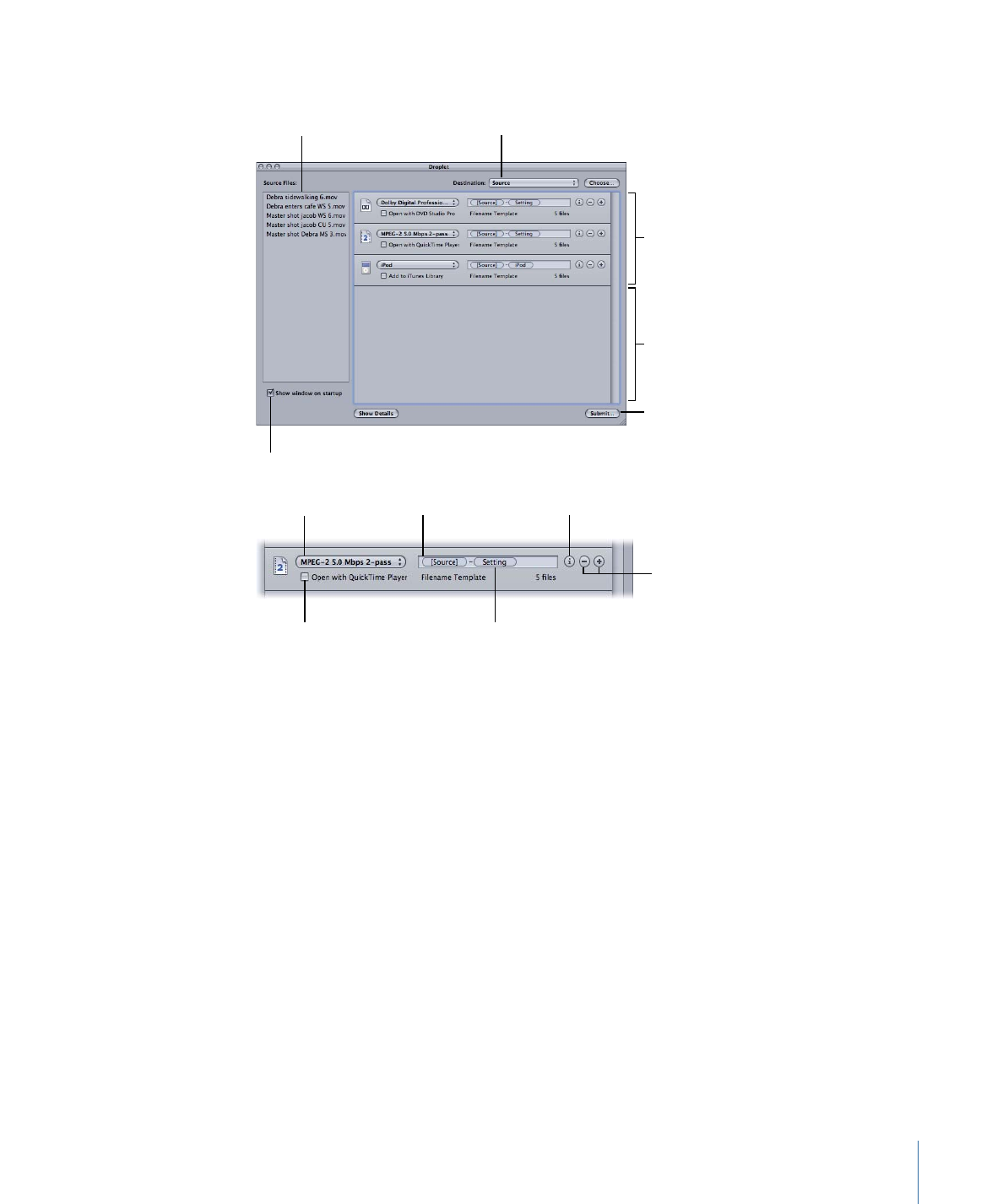
Weitere Informationen zu Dateikennungen finden Sie unter
Bereich „Zielorte“
.
Destination
pop-up field
“Show window on
startup” checkbox
Submit button
Source files table
Individual jobs
Jobs table
Job Type
Filename Template
Action checkbox
(only present for some
job types)
Job type identifier
Show Info button
Add Output and Remove
Output buttons
Das Fenster „Droplet“ enthält die folgenden Elemente:
• Zielort: In diesem Feld wird der Zielspeicherort für die Ausgabemediendatei angezeigt.
Sie können den Zielort ändern, indem Sie darauf klicken und einen in Compressor
definierten Zielort auswählen. Sie können auch auf „Auswählen“ klicken, um das
Dialogfenster „Speicherort“ zu öffnen, und einen Ordner auswählen.
• Quelldateien: Eine Liste aller Aufträge im Stapel, die gesendet werden sollen. Wenn die
Option „Fenster beim Start anzeigen“ markiert ist, wird das Fenster „Droplet“ geöffnet,
nachdem Sie Ihre Ausgangsmedien auf das Symbol des Droplets bewegt haben. Zudem
werden alle Ausgangsmedien in der Liste „Quelldateien“ angezeigt. Sie können eine
oder mehrere Ausgangsmediendateien in diese Liste bewegen. Die Dateien werden
zusammen umcodiert, wenn Sie den Stapel senden. Dieser Vorgang funktioniert genau
wie das übliche Senden von Stapeln aus dem Fenster „Stapel“.
379
Kapitel 28
Arbeiten mit Droplets
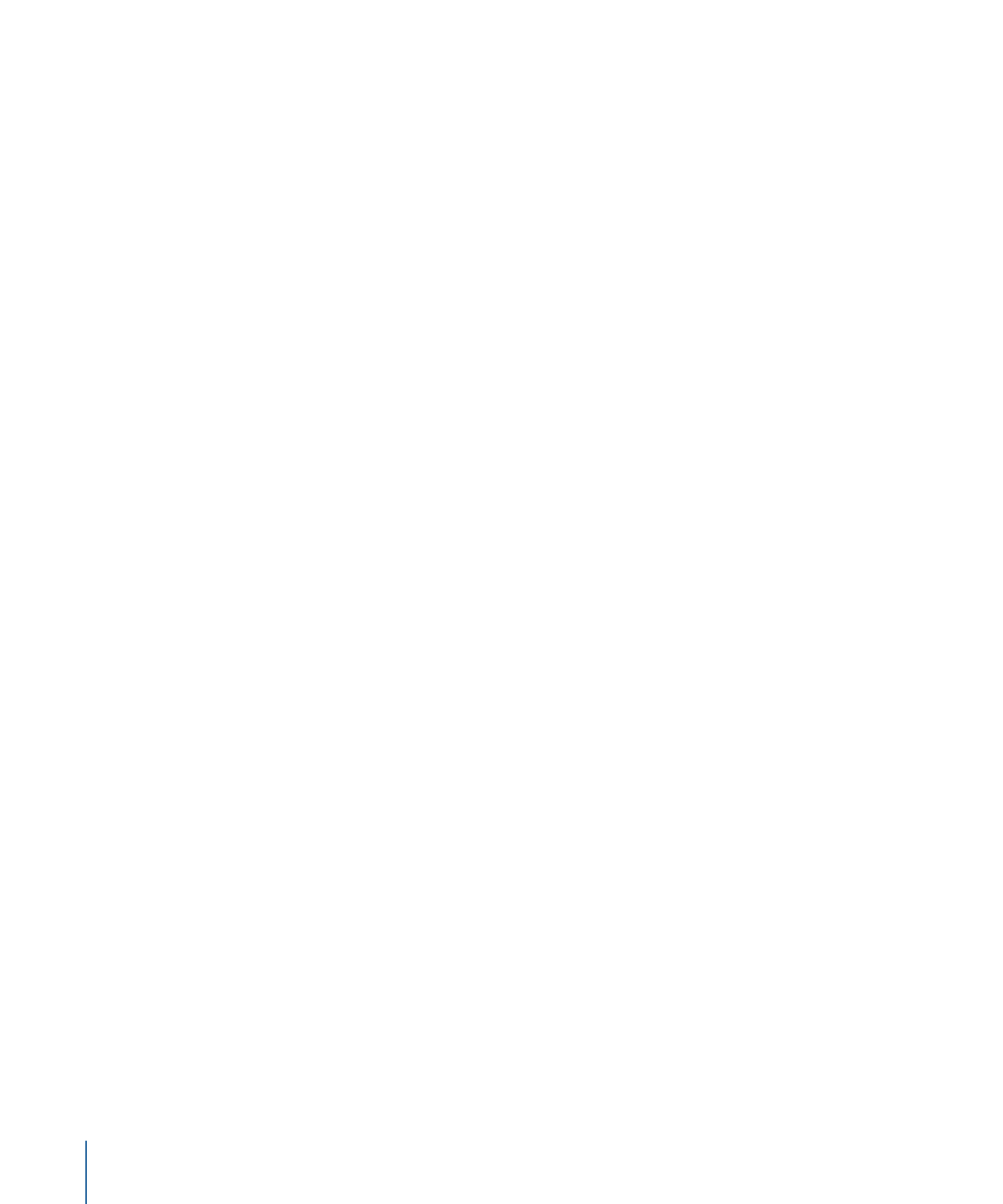
• Einblendmenü für den Auftragstyp: In diesem Einblendmenü können Sie den Typ der
Ausgabemediendatei auswählen. Folgende Optionen stehen zur Verfügung: Apple TV,
Blu-ray, DVD, iPhone, iPod, YouTube und Andere. Die Option „Andere“ öffnet ein
Dialogfenster, in dem Sie aus einer Liste vorhandener Compressor-Einstellungen
auswählen können. Eine Beschreibung aller Auftragstypen finden Sie in den Abschnitten
Compressor-Arbeitsablauf im Überblick: Verwenden von Stapelvorlagen
und
Optionen
im Bereich „Auftragseigenschaft“
.
• Auftragsliste: Jeder Auftrag in dieser Liste stellt eine separate Mediendatei dar, die von
den Objekten in der Liste der Ausgangsdateien erzeugt wird.
• Vorlage für Dateinamen: Compressor fügt automatisch einen Dateinamen für die
Ausgabemediendatei in dieses Feld ein. Der erste Teil des Dateinamens basiert auf dem
Ausgangsdateinamen. Compressor fügt automatisch eine Kennung für den Ausgabetyp
(z. B. „iPod“ oder „YouTube“) am Ende des Dateinamens an. Durch Doppelklicken auf
die einzelnen Teile des Dateinamens können Sie diese bearbeiten.
• Kennung des Auftragstyps: Compressor fügt automatisch eine Kennung für den
Ausgabetyp (z. B. „iPod“ oder „YouTube“) am Ende jedes Dateinamens an. Durch
Doppelklicken auf die einzelnen Kennungen des Auftragstyps können Sie diese
bearbeiten.
• Tasten zum Hinzufügen/Löschen von Ausgabeformaten: Klicken Sie auf die Taste zum
Hinzufügen von Ausgabeformaten, um weitere Ausgaben hinzuzufügen. Um bestimmte
Ausgaben zu löschen, klicken Sie auf die entsprechende Taste zum Löschen.
• Infotaste: Klicken Sie auf diese Taste, um ausführliche Informationen über die aktuelle
Voreinstellung und die Ausgabemediendatei anzuzeigen. Wenn Sie mehrere
Quellendateien umcodieren, können Sie Informationen über jede einzelne Mediendatei
anzeigen.
• Feld für zusätzliche Aktion: Aktivieren Sie dieses Feld, um Aktionen nach der
Umcodierung, die über die Erstellung der Ausgabemediendatei hinausgehen, zu
aktivieren. Weitere Informationen hierzu finden Sie unter
Hinzufügen von Aktionen für
Aufträge
.
• Feld „Fenster beim Start anzeigen“: Ist dieses Feld markiert, so wird das Fenster „Droplet“
geöffnet, bevor der Stapel gesendet wird, wenn Sie Ausgangsmedien auf das Symbol
des Droplets bewegen. Auf diese Weise können Sie die Voreinstellungen prüfen, die
in einem Droplet enthalten sind. Wenn diese Option jedoch nicht markiert ist, wird der
Stapel gesendet, sobald er auf das Symbol des Droplets bewegt wird (sofern keine
Fehler auftreten). Das Fenster wird in diesem Fall nicht geöffnet.
380
Kapitel 28
Arbeiten mit Droplets
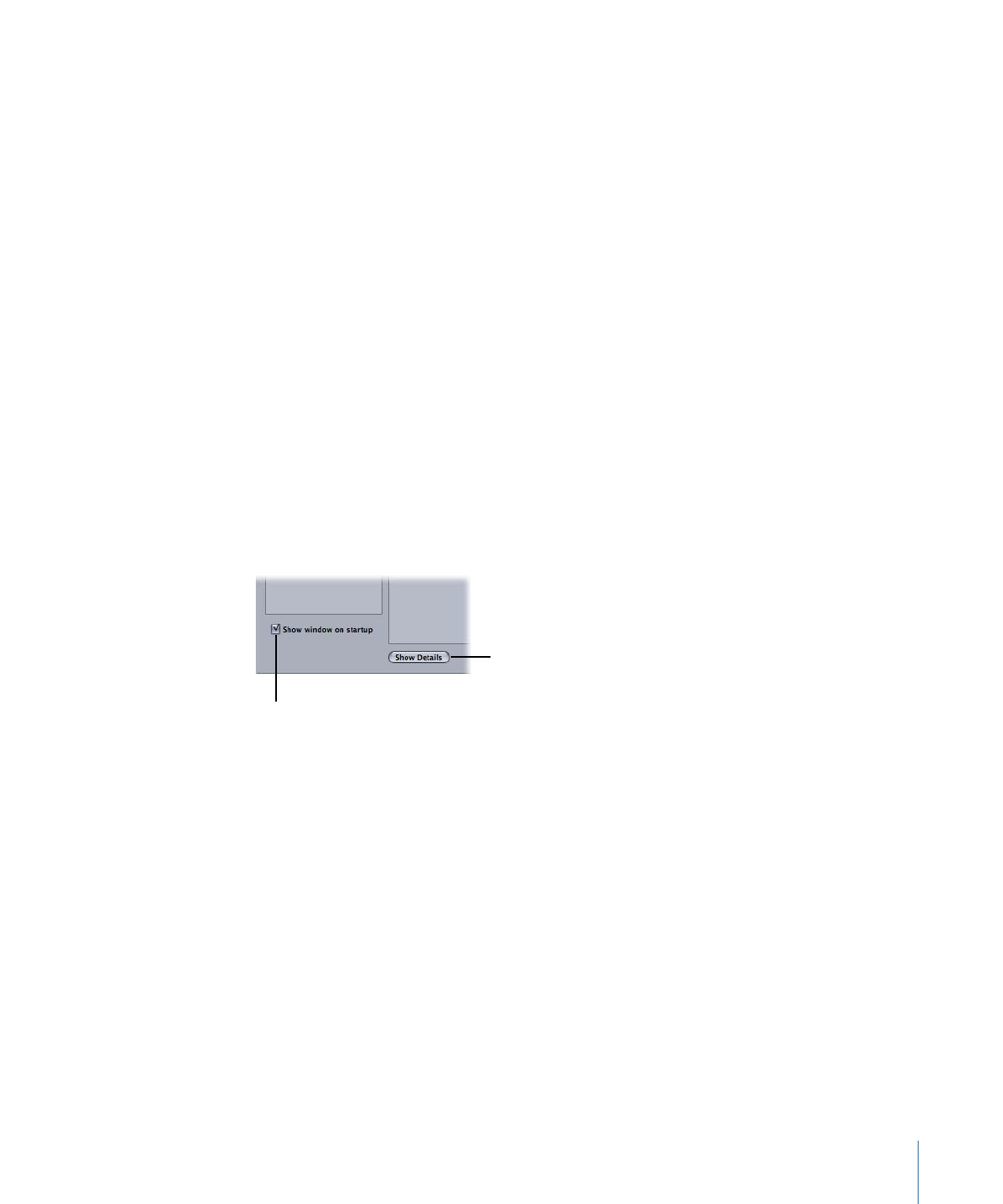
• Senden: Klicken Sie auf diese Taste, um das Dialogfenster zum Senden zu öffnen und
den Stapel zu senden. Weitere Informationen über das Senden finden Sie in den
Abschnitten
Senden eines Stapels
und
Verwenden eines Droplets zum Umcodieren
von Ausgangsmedien
. Dieser Arbeitsschritt ist nur dann erforderlich, wenn die Option
„Fenster beim Start anzeigen“ markiert ist. Andernfalls wird der Stapel automatisch
gesendet.